-
如图所示为例:A列是公司名称,需在B列判断A列的文本是不是包含“北京”这两个字。

-
如图所示,双击B2,输入公式:=FIND("北京",A2),B2单元格返回1,表示“北京”两个字在A2的文本出现的位置是从第一个字符开始。

-
下拉B2的公式,返回结果如图所示(其中返回的错误值是表示单元格文本中不包含“北京”)

-
单元格返回错误值不美观,怎么将它屏蔽呢?
用ISNUMBER函数判断返回结果是不是数字,如果不是数字就返回FALSE。把B2公式修改成:=ISNUMBER(FIND("北京",A2))

-
接着用IF函数将TRUE转换成“Y”,FALSE转换成空显示。如图所示修改公式为:=IF(ISNUMBER(FIND("北京",A2)),"Y",""),

-
题外话:SEARCH()函数和FIND()函数差异在通配符的使用和大小写的区分,用CHAR(34)代替"",=IF(ISNUMBER(SEARCH(CHAR(34)&"*"&CHAR(34),A1,1)), "包含","不包含")。

-
SEARCH函数支持"*"这种通配符查找,在公式里"用CHAR(34)代替比较简练。
字符串数据在A1,判断公式在B1
B1=IF(ISNUMBER(SEARCH(CHAR(34)&"*"&CHAR(34),A1,1)), "包含","不包含")
结果如图

在其他函数中,比如说VLOOKUP()和COUNTIF()等函数中使用通配符,也可以达到“包含”的目的。如图所示,可用COUNTIF()函数来识别是否包含“北京”文本,如果返回1就是包含,返回0就是不包含。
-








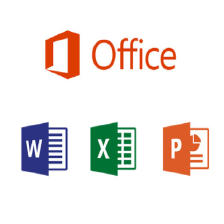

















 1万+
1万+

 被折叠的 条评论
为什么被折叠?
被折叠的 条评论
为什么被折叠?










